Démarrage rapide : déployer votre première application conteneur avec containerapp up
Le service Azure Container Apps permet d’exécuter des microservices et des applications conteneurisées sur une plateforme serverless. Avec Container Apps, vous bénéficiez des avantages de l’exécution de conteneurs tout en évitant les soucis de configuration manuelle de l’infrastructure cloud et des orchestrateurs de conteneurs complexes.
Dans ce démarrage rapide, vous créez et déployez votre première application conteneur en utilisant la commande az containerapp up.
Prérequis
- Compte Azure avec un abonnement actif.
- Si vous n’en avez pas, vous pouvez en créer un gratuitement.
- Installez Azure CLI.
Programme d’installation
Pour vous connecter à Azure à partir de l’interface CLI, exécutez la commande suivante et suivez les invites pour procéder à l’authentification.
az login
Pour être sûr d’utiliser la dernière version de l’interface CLI, exécutez la commande de mise à niveau.
az upgrade
Ensuite, installez ou mettez à jour l’extension Azure Container Apps pour l’interface CLI.
Si vous recevez des erreurs concernant des paramètres manquants lorsque vous exécutez des commandes az containerapp dans Azure CLI ou des applets de commande du module Az.App dans Azure PowerShell, assurez-vous que la dernière version de l’extension Azure Container Apps est installée.
az extension add --name containerapp --upgrade
Remarque
À compter de mai 2024, les extensions Azure CLI n’activent plus les fonctionnalités en préversion par défaut. Pour accéder aux fonctionnalités en préversion de Container Apps, installez l’extension Container Apps avec --allow-preview true.
az extension add --name containerapp --upgrade --allow-preview true
Maintenant que la version actuelle de l’extension ou du module est installée, inscrivez les espaces de noms Microsoft.App et Microsoft.OperationalInsights.
Remarque
Les ressources Azure Container Apps ont migré de l’espace de noms Microsoft.Web vers l’espace de noms Microsoft.App. Pour plus d’informations, reportez-vous à Migration de l’espace de noms de Microsoft.Web vers Microsoft.App en mars 2022.
az provider register --namespace Microsoft.App
az provider register --namespace Microsoft.OperationalInsights
Création d’un groupe de ressources Azure
Créez un groupe de ressources pour organiser les services liés au déploiement de votre application de conteneur.
az group create \
--name my-container-apps \
--location centralus
Créer et déployer l’application conteneur
Créez et déployez votre première application conteneur à l’aide de la commande containerapp up. Cette commande va :
- Créer l’environnement Container Apps
- Créer l’espace de travail Log Analytics
- Créer, puis déployer l’application conteneur à l’aide d’une image conteneur publique
Notez que si l’une de ces ressources existe déjà, la commande les utilise au lieu d’en créer de nouvelles.
az containerapp up \
--name my-container-app \
--resource-group my-container-apps \
--location centralus \
--environment 'my-container-apps' \
--image mcr.microsoft.com/k8se/quickstart:latest \
--target-port 80 \
--ingress external \
--query properties.configuration.ingress.fqdn
Notes
Vérifiez que la valeur du paramètre --image est en minuscules.
En définissant --ingress sur external, vous rendez l’application conteneur disponible pour les demandes publiques.
Vérifier le déploiement
La commande up retourne le nom de domaine complet de l’application conteneur. Copiez cet emplacement dans un navigateur web.
Le message suivant s’affiche lorsque l’application conteneur est déployée :
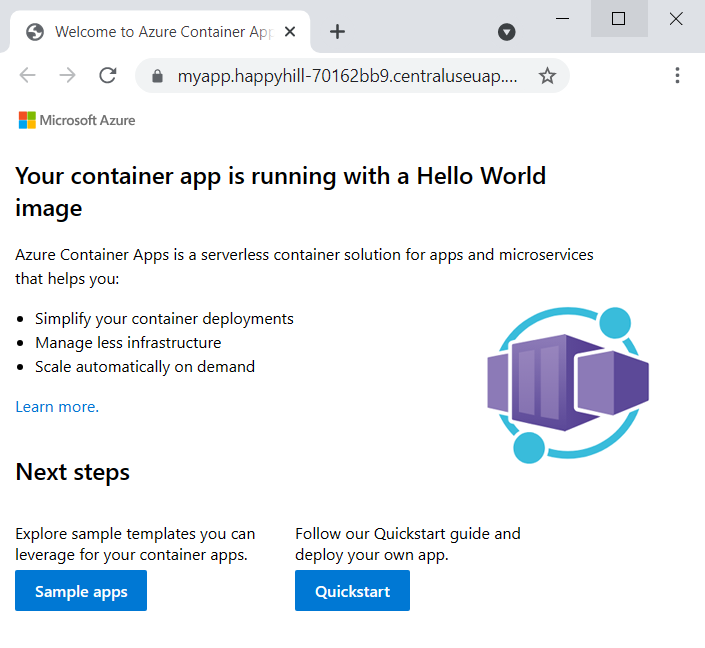
Nettoyer les ressources
Si vous ne souhaitez pas continuer à utiliser cette application, exécutez la commande suivante pour supprimer le groupe de ressources ainsi que toutes les ressources créées pendant ce démarrage rapide.
Attention
La commande suivante supprime le groupe de ressources spécifié et toutes les ressources qu’il contient. Si des ressources en dehors du cadre de ce démarrage rapide existent dans le groupe de ressources spécifié, elles seront également supprimées.
az group delete --name my-container-apps
Conseil
Vous rencontrez des problèmes ? Faites-le nous savoir sur GitHub en ouvrant un problème dans le dépôt Azure Container Apps.
Étapes suivantes
Commentaires
Bientôt disponible : Tout au long de l’année 2024, nous abandonnerons progressivement le mécanisme de retour d’information GitHub Issues pour le remplacer par un nouveau système de commentaires. Pour plus d’informations, consultez : https://aka.ms/ContentUserFeedback.
Soumettre et afficher des commentaires pour